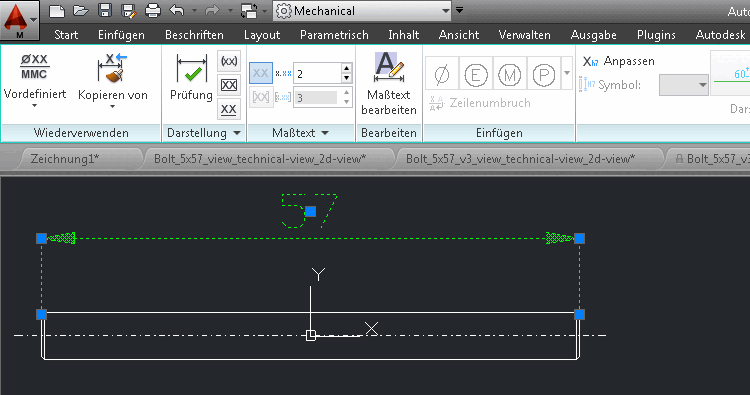Page d'onglet Niveaux [Layers]
Onglet Options d'exportation [Export options]
Position d'insertion [Insertion position]: La position d'insertion dans le système de CAO peut déjà être définie dans 3Dfindit - à condition que votre système de CAO prenne en charge cette fonction. Indiquez les coordonnées X et Y.
Ensuite, insérer dans l'application AutoCAD active [Insert into AutoCAD after document creation]:
Ne pas générer d'attributs [No Attributes]: ...empêche que certains attributs (par ex. des textes de PARTproject) soient également transmis au système de CAO lors de l'exportation.
Type de cotes [Type of dimensionings]:
Si une cote symbolique peut être générée, c'est celle-ci qui est utilisée, sinon c'est la cote résolue.
Cotes symboliques uniquement [Only symbolic dimensions]:
Une cote créée dans eCAT pour le composant ou une cote créée dans le PARTdataManager avant l'exportation est reconnue comme telle.
Si vous utilisez cette option, la cote est créée en tant que "vraie" cote. Après sélection, la boîte de dialogue correspondante s'affiche.
Cotes résolues uniquement [Only exploded dimensionings]:
Les cotes et les textes ne sont créés que sous forme d'éléments individuels.
Réglages des lignes et des couleurs:
Par défaut, les paramètres sont définis sur by layer. Les paramètres de couleurs et de lignes dépendent ainsi a) des paramètres de calques dans le système de CAO ou b) des paramètres de la page d'onglet Calques [Layers]. Vous pouvez explicitement choisir d'autres paramètres pour les lignes et les couleurs dans les zones de liste, qui remplacent les paramètres des calques.


![[Remarque]](https://webapi.partcommunity.com/service/help/latest/pages/fr/partsolutions_user/doc/images/note.png)
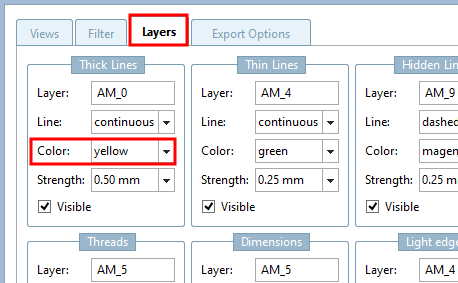
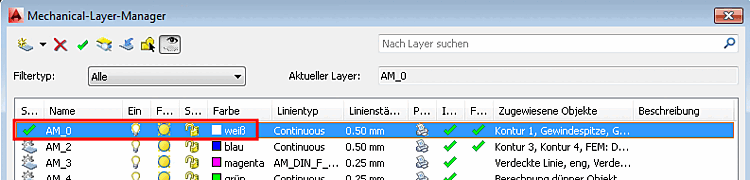
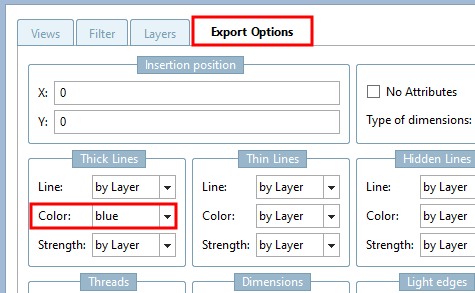
![Page d'onglet "Calques [Layers]" - AutoCAD DWG 2D](https://webapi.partcommunity.com/service/help/latest/pages/fr/partsolutions_user/doc/resources/img/img_acb5b7f50c4f463db1fb7057494b7c1e.png)
![Onglet "Options d'exportation [Export options]" - AutoCAD DWG 2D](https://webapi.partcommunity.com/service/help/latest/pages/fr/partsolutions_user/doc/resources/img/img_aba474aa9d6440879ad80d98671108bc.png)